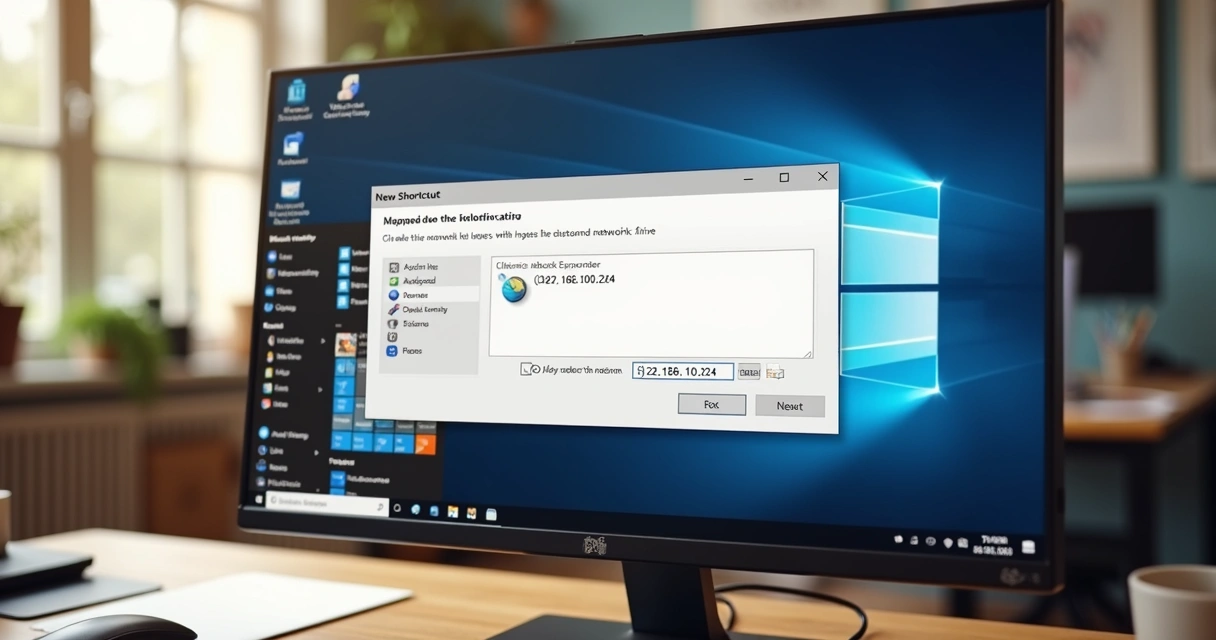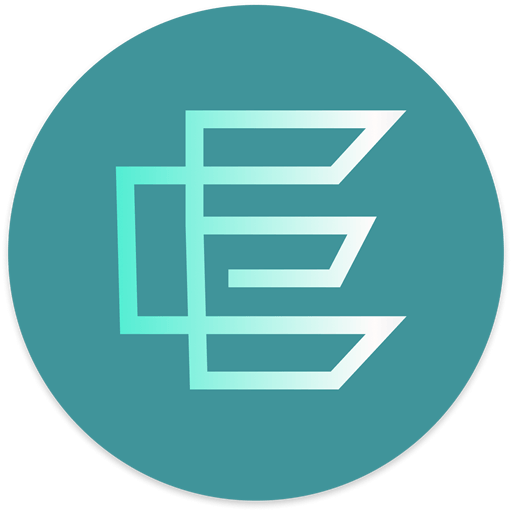Você já abriu o SEFIP, fez todo aquele ritual de preparar arquivos, foi tentar acessar a pasta da rede e… nada? O famoso atalho da rede não aparece? Se você trabalha em escritório contábil, talvez já tenha sentido essa frustração. Mas calma, isso não precisa ser um drama sem fim.
Hoje, vou mostrar um passo a passo simples que machuca zero o cérebro e resolve esse impasse do SEFIP com o mapa de rede. Não precisa ser um “ninja da TI”. Qualquer pessoa consegue brincar de resolver esse problema, especialmente se quiser apostar em soluções humanizadas, como você vê na EleveTech, empresa que realmente entende a vida corrida e cheia de detalhes desse universo contábil.
Com um pouco de atenção, tudo se ajeita!
Então cola comigo nessa explicação bem didática, do jeito que a gente entende, sem “tecniquês”.
Por que o SEFIP não mostra o mapa de rede?
Repare, antes de resolver, é bom entender rapidinho o motivo. Sabe aquele costume de mapear uma pasta da rede, para acessar arquivos compartilhados entre vários computadores? Funciona muito bem para a maioria dos programas, mas o SEFIP, às vezes, sente dificuldade de encontrar esse caminho mapeado – por culpa dos privilégios ou da forma como o Windows disponibiliza os atalhos.
Normalmente, você até vê o disco mapeado no “Meu Computador”, mas quando vai abrir pelo SEFIP, nada feito. O atalho simplesmente sumiu. Um clássico do “TI show de horrores”.
É aí que entra esse passo a passo, que “ensina” o SEFIP a enxergar a rede.
Itens básicos: o que você vai precisar
- Um computador com acesso à pasta da rede que você quer usar no SEFIP
- Permissão para criar atalhos e mapear unidade de rede (normalmente qualquer usuário consegue, mas talvez exija permissões especiais em ambientes muito travados)
- Anotar o endereço da pasta ou servidor da rede, que geralmente aparece como algo semelhante a \\192.168.10.214\documentos
- Se possível, alguém para acompanhar de longe e dizer “Vai dar certo!” (mas isso é opcional…)
O segredo está no atalho certo, no lugar certo.
Passo a passo para o SEFIP reconhecer o mapa de rede
Aqui vou detalhar cada etapa. Se quiser, pode até mandar para seus colegas de escritório – eles vão agradecer. O método vale para Windows 10, 11 e, geralmente, para versões anteriores também, já que o processo não muda tanto. Vamos lá?
1. localizando o endereço da rede
O primeiro passo é saber exatamente o endereço da pasta na rede que você quer acessar. Isso significa pegar aquele “caminho” que começa com \\ ou, em alguns casos, com \\\\, seguido do IP do servidor ou do nome da máquina e da pasta, tipo:
- \\servidor-contabilidade\pastas
- \\192.168.10.214\documentos
Veja como encontrar isso:
- Abra o Explorador de Arquivos (pode ser clicando no ícone da pasta na barra do Windows ou pressionando Windows+E).
- Clique em “Este Computador” ou “Meu Computador”, do lado esquerdo.
- Procure na seção “Rede” as pastas compartilhadas. Se você já mapeou, pode aparecer como Z: ou outra letra com nome da pasta.
- Clique com o botão direito sobre a pasta de rede desejada, vá em “Propriedades” e veja o “Caminho de rede”.
Anote esse endereço! Ele será fundamental.
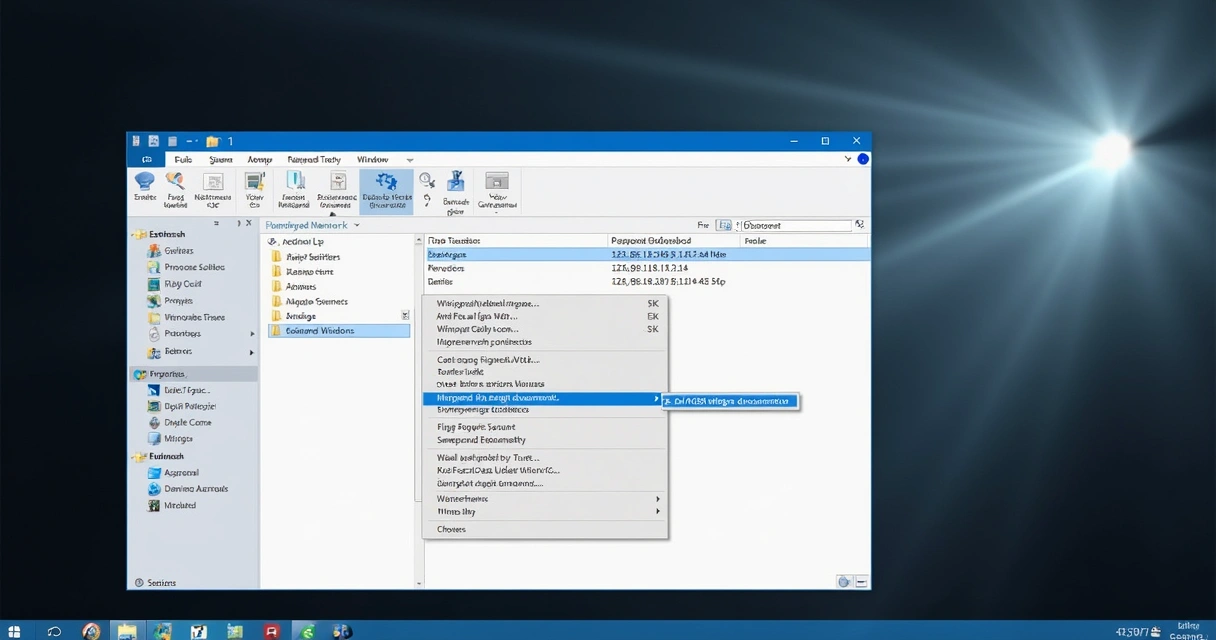 2. criando um atalho para a pasta da rede na área de trabalho
2. criando um atalho para a pasta da rede na área de trabalho
Agora, vamos colar esse caminho na área de trabalho. Isso sempre ajuda o SEFIP a reconhecer aquela pasta. Basta criar um atalho específico. Veja, é mais simples do que parece:
- Na Área de Trabalho, clique com o botão direito do mouse em um espaço vazio.
- Selecione “Novo” > “Atalho”.
- Vai abrir uma janelinha pedindo o endereço do local. Cole ali o caminho da rede anotado no passo anterior. Exemplo: \\192.168.10.214\documentos.
- Clique em “Avançar”.
- Dê um nome para o atalho (pode ser algo como “Pasta do Sefip”).
- Clique em “Concluir”.
Atalhos certos evitam dor de cabeça desnecessária.
Pronto. Agora temos um belo atalho para a rede na Área de Trabalho. Isso já facilita bastante.
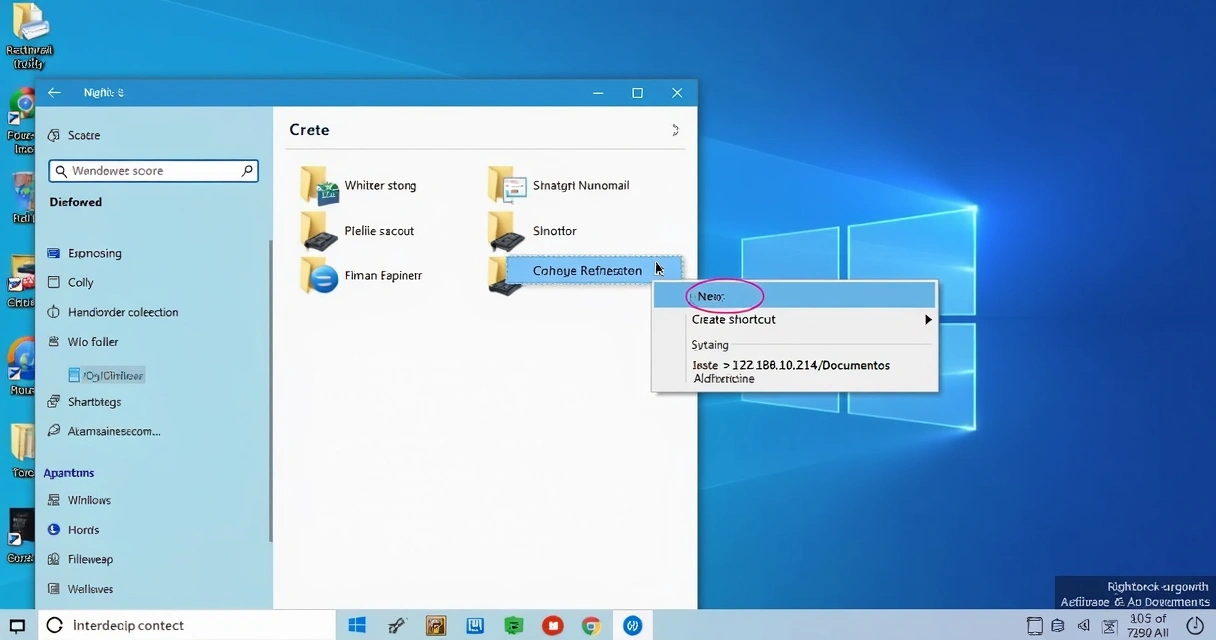 3. usando o atalho dentro do SEFIP
3. usando o atalho dentro do SEFIP
Com o atalho prontinho, chegou a hora de abrir o SEFIP e mostrar que a rede pode sim aparecer. É comum que, ao tentar localizar arquivos diretamente pelo SEFIP, você só veja as pastas “locais”. Mas existe o jeitinho:
- Abra o SEFIP normalmente.
- Quando precisar buscar um arquivo na rede (por exemplo, importar, exportar ou salvar arquivos XML, .SFP ou .REM), selecione a opção “Procurar” ou “Abrir” dentro do programa.
- Na janela para escolher os arquivos, direcione-se até a Área de Trabalho.
- Clique duas vezes no atalho da rede que você criou anteriormente.
- Pronto, a pasta de rede abre normalmente. Agora, você pode visualizar, gravar e manipular os arquivos diretamente na rede, sem nenhum truque mirabolante.
Se quiser deixar o processo ainda mais fluido, continue com os próximos passos!
4. mapeando a unidade de rede para o SEFIP
Embora o uso do atalho já resolva no dia-a-dia, há quem prefira criar um mapeamento de unidade, dando uma “letra” no Windows para aquela pasta da rede. Fazendo isso de dentro do Explorador de Arquivos, aumenta muito a chance de o SEFIP reconhecer direitinho. Olha só como fazer:
- Na Área de Trabalho, clique com o botão direito sobre o atalho da rede recém-criado.
- Escolha “Mapear unidade de rede”.
- Vai abrir uma janela. Ali, escolha qualquer letra livre, como “Z:” (padrão para mapeamentos, mas use outra caso o Z já esteja sendo usado).
- Marque a opção “Reconectar na entrada” se quiser que o atalho fique disponível sempre que ligar o computador.
- Clique em “Concluir”.
Agora, seu Windows vai apresentar a pasta de rede como se fosse um disco local, só que com aquele endereço especial de rede. O SEFIP, finalmente, “vai enxergar”.
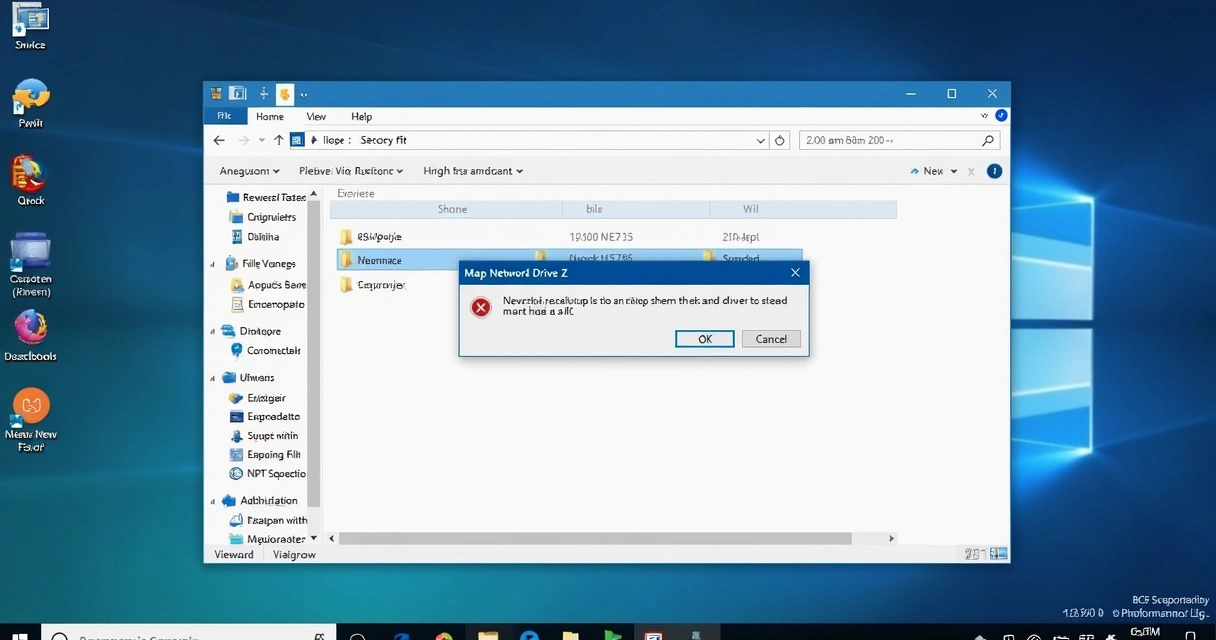 5. confirmando tudo e testando no SEFIP
5. confirmando tudo e testando no SEFIP
Depois que você terminar esses passos, o esperado é que, quando for procurar sua pasta de rede através do SEFIP, ela apareça normalmente como uma unidade (Z:, Y: ou qualquer letra que tiver sido escolhida). Pode ser que na primeira vez demore um segundinho para carregar, principalmente se a rede estiver com muitos arquivos ou o servidor meio lento.
Recomendo fazer o teste assim:
- Abra o SEFIP
- Selecione qualquer tarefa que envolva abrir ou salvar arquivo da rede
- Tente acessar a unidade de rede (vai aparecer junto com C:, D: e outros discos locais)
- Se tudo der certo, parabéns! Se não funcionar, cheque novamente o endereço e as permissões
Uma dica importante: deixe sempre o atalho salvo na área de trabalho, mesmo que depois acabe preferindo acessar diretamente pelo “disco” novo criado. Isso já evita ter que refazer o processo futuramente.
O caminho certo, no lugar certo, faz toda a diferença.
Dúvidas bem frequentes de quem usa o SEFIP com mapas de rede
A vida em escritório contábil é cheia de detalhes pequenos que vão acumulando dúvidas. Por isso, separei algumas das mais perguntadas quando o tema é SEFIP e pastas de rede:
- Se eu reiniciar o computador, perco o acesso? Não. Se marcar a opção para reconectar na entrada (quando estiver mapeando a unidade), o Windows mantém a letra criada e a pasta da rede aparece normalmente. Se esquecer, basta refazer o mapeamento.
- Quantas pastas posso mapear dessa forma? Várias, quantas quiser! Só cuidar para não usar letras repetidas e nomear os atalhos de um jeito fácil de identificar.
- E se a pasta demorar a aparecer ou der erro? Pode ser instabilidade momentânea da rede, permissões do Windows, ou até problemas no servidor remoto. Se precisar, peça ajuda para o pessoal de TI ou aproveite serviços como os da EleveTech, que facilitam a vida nesse tipo de ajuste – sempre sem enrolação.
- Funciona se o servidor mudar de IP? Não. Se o IP da máquina de destino for alterado, precisa atualizar o atalho e o mapeamento com o novo endereço correto, caso contrário, vai dar erro ou não vai encontrar a pasta.
 Quando o passo a passo não resolve: possíveis barreiras
Quando o passo a passo não resolve: possíveis barreiras
Apesar de o método funcionar na maioria dos casos, pode ser que você esbarre em situações fora do nosso controle:
- Permissões bloqueadas: Em empresas com sistemas mais restritos, o administrador pode limitar a criação de atalhos e mapeamento de unidades. Neste caso, só pedindo apoio ao TI.
- Rede instável: Se houver queda na conexão, arquivos não vão aparecer (ou podem travar na hora de gravar).
- Programas antivírus: Alguns softwares bloqueiam acesso a pastas ou caminhos de rede. Dê uma olhada nisso caso tudo esteja corretamente configurado e, ainda assim, não funcione.
- Firewall: Pode estar bloqueando o acesso ao determinado IP ou nome do servidor.
Nesses casos, o suporte técnico faz diferença. A assistência especializada em suporte para escritórios contábeis pode analisar sua estrutura e recomendar o ajuste ideal para o seu cenário.
Dicas extras para quem quer evitar dor de cabeça continua
Um dos maiores problemas em escritórios de contabilidade não é o mapeamento em si, mas o tempo perdido até alguém resolver quando algo cai. Se seu ambiente precisa ganhar confiabilidade e rapidez, tente colocar em prática algumas dessas dicas:
- Separe sempre um nome “padrão” para suas unidades e atalhos (ex: “Rede_Sefip”)
- Tenha uma planilha simples, à vista, indicando quais IPs e pastas cada equipe deve acessar
- Combine com todos do escritório de não mexer em nomes e letras de disco sem avisar o responsável pelo TI
- Mantenha rotinas de backup periódicas, lembrando que pastas de rede também merecem atenção especial
- Atualize antivírus e dê preferência a soluções como o ElvDrive, que mantém arquivos em nuvem e permite fácil compartilhamento corporativo, especialmente para pequenas e médias empresas
Inclusive, há dicas valiosas sobre como manter equipamentos tinindo neste guia prático de manutenção de computadores em contabilidades publicado pela EleveTech.
Como escolher o melhor ambiente para o SEFIP e seus arquivos
A qualidade da rede local, a escolha dos equipamentos (switches, cabos, computadores) e o tipo de arquivo que você salva faz diferença no desempenho do SEFIP. Muitas vezes, a lentidão vem de detalhes como:
- Computador com pouca memória
- Server antigo com HD quase cheio
- Switch ou roteador doméstico, em vez de equipamento profissional
Se estiver com dúvidas sobre como montar um ambiente adequado, confira estas dicas para escolher o PC ideal para seu home office contábil que são diretas e resolvem bastante.
Segurança da informação: não esqueça da LGPD
Ao lidar com pastas em rede, especialmente com dados sensíveis do escritório contábil, não dá para bobear. Certifique-se de que as permissões de acesso estejam corretas, que só pessoas autorizadas consigam editar ou acessar os arquivos do SEFIP e, claro, que haja um controle sobre quem fez o quê e quando.
O pessoal da EleveTech tem um material completo sobre segurança da informação para escritórios de contabilidade que vale a leitura se esse é um ponto que tira seu sono à noite.
Segurança não é luxo, é cuidado diário.
Como a EleveTech ajuda em problemas com SEFIP e rede
Nem sempre o desafio está só na configuração do Windows, e sim na estrutura toda do escritório. Hoje em dia, contar com suporte de TI dedicado para contabilidades, como o que a EleveTech oferece, significa evitar surpresas, manter dados protegidos e garantir que o SEFIP não “esconda” aquela pasta no momento mais crítico.
Com planos flexíveis, atendimento humano (nada de scripts robóticos ou respostas automáticas), você encontra uma forma simples de ter acesso à tecnologia, entender o que está travando e por que, e também planejar melhorias a médio prazo.
Veja na prática como o suporte de TI transforma escritórios contábeis para melhor neste artigo completo do blog da EleveTech.
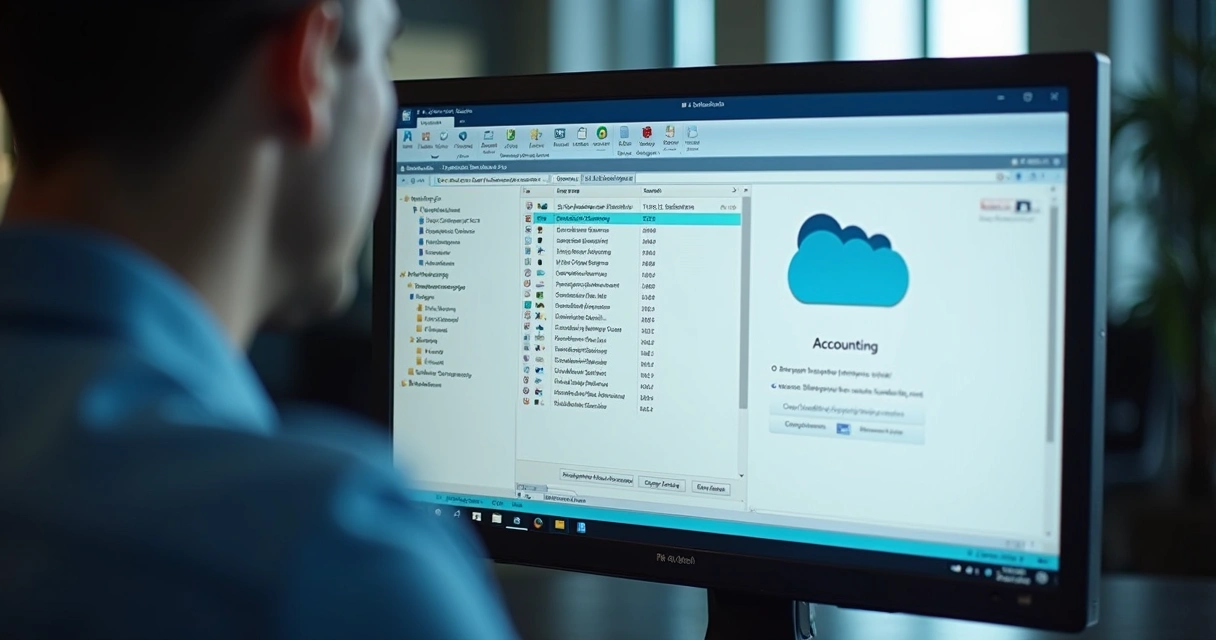 Resumo do passo a passo prático
Resumo do passo a passo prático
Sabendo que a rotina da contabilidade é cheia de prazos e solicitações inesperadas, segue um resumo para guardar:
- Descubra o endereço da pasta de rede que você precisa acessar (pelo Explorador de Arquivos ou “Meu Computador”)
- Crie um atalho na área de trabalho apontando diretamente para este endereço
- No SEFIP, abra o atalho para acessar os arquivos remotos
- Se quiser, faça também o mapeamento de unidade de rede, escolhendo uma letra para essa pasta
- Teste dentro do SEFIP e pronto: problema resolvido!
Se mesmo assim algo não funcionar do jeito esperado, ou se quiser investir na tranquilidade de contar com soluções modernas – como o ElvDrive, pensado para pequenas e médias empresas – pode contar com a consultoria personalizada da EleveTech.
Um toque final para quem busca facilidade
Problemas com o SEFIP e mapas de rede estão longe de ser uma novidade em escritórios contábeis – mas a rotina não precisa parar por causa disso.
Se algum passo pareceu complicado, ou se bater aquele receio de mexer sozinho, lembre-se: o atendimento da EleveTech é feito para ser didático até para quem torce o nariz para tecnologia. Antes de tentar “aguentar no tranco”, conheça os serviços e produtos dedicados a tornar sua rotina mais leve. Invista em suporte de TI adaptado para contabilidades e fuja de aborrecimentos.
A tecnologia deve abrir portas, nunca trancar arquivos! Experimente a abordagem humanizada da EleveTech e sinta a diferença no seu dia a dia. Afinal, problemas pequenos não merecem virar grandes desesperos.